En la era digital, Google Drive se ha convertido en una herramienta indispensable para almacenar, compartir y colaborar en archivos. Desde documentos de trabajo hasta fotos familiares, nuestra información valiosa reside en este espacio virtual. Sin embargo, la seguridad y el control sobre nuestros archivos son cruciales. Para garantizar que nuestra información esté segura y organizada, es esencial realizar una auditoría de Google Drive.

Una auditoría de Google Drive implica una revisión exhaustiva de la configuración, el contenido y la actividad de tu cuenta para identificar posibles problemas de seguridad, organización y eficiencia. Este proceso te permite tomar el control de tus archivos, detectar vulnerabilidades y optimizar tu experiencia con Google Drive.
- Beneficios de Auditar Google Drive
- Pasos para Auditar Google Drive
- Herramientas para Auditar Google Drive
- Auditar Google Drive para Empresas
- Consultas Habituales
- ¿Cómo puedo ver el historial de cambios en un archivo de Google Drive?
- ¿Cómo puedo recuperar una versión anterior de un archivo de Google Drive?
- ¿Cómo puedo compartir un archivo de Google Drive con un grupo de personas?
- ¿Cómo puedo proteger mis archivos de Google Drive con una contraseña?
- ¿Cómo puedo eliminar archivos de Google Drive de forma permanente?
Beneficios de Auditar Google Drive
Auditar Google Drive ofrece una serie de beneficios tanto para usuarios individuales como para empresas:
- Mejorar la seguridad: Identificar y corregir posibles vulnerabilidades de seguridad que podrían poner en riesgo tus archivos.
- Optimizar la organización: Organizar tus archivos de forma eficiente, facilitando la búsqueda y el acceso a la información.
- Aumentar la productividad: Eliminar archivos duplicados, inútiles o obsoletos, liberando espacio y mejorando la eficiencia.
- Cumplir con políticas de cumplimiento: Asegurar que tus archivos cumplan con las políticas de seguridad y privacidad de tu empresa u organización.
- Controlar el acceso y la colaboración: Supervisar quién tiene acceso a tus archivos y cómo se está utilizando la información.
Pasos para Auditar Google Drive
La auditoría de Google Drive se puede dividir en varios pasos:
Revisar la configuración de seguridad
Comienza por evaluar la configuración de seguridad de tu cuenta de Google Drive. Esto incluye:
- Contraseña: Asegúrate de tener una contraseña segura y única para tu cuenta de Google. Evita usar contraseñas fáciles de adivinar y cambia tu contraseña periódicamente.
- Verificación en dos pasos: Activa la verificación en dos pasos para agregar una capa adicional de seguridad a tu cuenta. Esto requiere que ingreses un código de seguridad adicional, generalmente enviado a tu teléfono, cada vez que inicies sesión.
- Permisos de acceso: Revisa los permisos de acceso a tus archivos y carpetas. Asegúrate de que solo las personas autorizadas tengan acceso a la información confidencial.
- Historial de actividad: Revisa el historial de actividad de tu cuenta de Google Drive para detectar cualquier acceso no autorizado o actividad sospechosa.
- Aplicaciones conectadas: Revisa las aplicaciones que tienen acceso a tu cuenta de Google Drive y elimina aquellas que ya no necesites.
Analizar el contenido de Google Drive
El siguiente paso es analizar el contenido de tu Google Drive. Esto implica:

- Identificar archivos duplicados: Busca archivos duplicados y elimínalos para liberar espacio y mejorar la organización.
- Eliminar archivos innecesarios: Revisa tu Google Drive y elimina archivos que ya no necesites o que estén obsoletos.
- Organizar archivos y carpetas: Crea una estructura de carpetas lógica y bien definida para organizar tus archivos de forma eficiente.
- Etiquetar archivos: Utiliza etiquetas o metadatos para identificar y buscar archivos fácilmente.
- Comprobar el tamaño de los archivos: Identifica archivos grandes que estén ocupando mucho espacio y considera comprimirlos o eliminarlos si ya no son necesarios.
Revisar la actividad de Google Drive
Es importante revisar la actividad de tu Google Drive para identificar cualquier comportamiento inusual o sospechoso. Esto se puede hacer a través del:
- Historial de versiones: El historial de versiones te permite ver quién ha realizado cambios en tus archivos y cuándo. Revisa este historial para detectar cualquier edición no autorizada o actividad sospechosa.
- Registro de actividad: El registro de actividad muestra cuándo se han accedido a tus archivos, quién los ha compartido y qué cambios se han realizado. Revisa este registro para identificar cualquier actividad inusual.
- Compartir archivos: Revisa quién tiene acceso a tus archivos y qué permisos tienen. Asegúrate de que solo las personas autorizadas tengan acceso a la información confidencial.
Implementar medidas de seguridad adicionales
Después de completar los pasos anteriores, puedes implementar medidas de seguridad adicionales para proteger mejor tus archivos en Google Drive:
- Cifrar archivos: Cifra tus archivos para protegerlos incluso si alguien tiene acceso a tu cuenta de Google Drive.
- Utilizar una VPN: Una VPN encripta tu conexión a Internet, protegiendo tus datos de miradas indiscretas.
- Activar la verificación en dos pasos: Si aún no lo has hecho, activa la verificación en dos pasos para agregar una capa adicional de seguridad a tu cuenta.
- Mantener el software actualizado: Asegúrate de que tu software, incluyendo Google Drive, esté actualizado con los últimos parches de seguridad.
Herramientas para Auditar Google Drive
Existen varias herramientas que pueden ayudarte a auditar Google Drive de forma más eficiente:
- Google Drive Audit Tools: Hay varias herramientas de terceros disponibles que te ayudan a auditar Google Drive, como Drive Audit, Google Drive Audit Tool y Drive Analyzer. Estas herramientas pueden identificar archivos duplicados, archivos grandes, archivos sin uso, archivos compartidos, entre otros.
- Google Workspace Admin Console: Si utilizas Google Workspace, la consola de administración te permite supervisar la actividad de los usuarios, gestionar los permisos de acceso y aplicar políticas de seguridad.
- Google Takeout: Puedes utilizar Google Takeout para descargar una copia de todos tus datos de Google Drive, incluyendo archivos, metadatos y configuraciones.
Auditar Google Drive para Empresas
Las empresas deben prestar especial atención a la seguridad y la gestión de sus datos en Google Drive. Una auditoría de Google Drive para empresas debe incluir:
- Evaluación de riesgos: Identificar los riesgos potenciales que podrían afectar la seguridad de los datos de la empresa.
- Política de seguridad de datos: Implementar una política de seguridad de datos que defina los procedimientos para el acceso, uso y almacenamiento de datos en Google Drive.
- Gestión de permisos: Controlar los permisos de acceso a los archivos y carpetas de Google Drive, asegurando que solo el personal autorizado tenga acceso a la información confidencial.
- Supervisar la actividad de los usuarios: Supervisar la actividad de los usuarios en Google Drive para detectar cualquier comportamiento sospechoso o violación de las políticas de seguridad.
- Cumplimiento de la normativa: Asegurarse de que las prácticas de gestión de datos en Google Drive cumplan con las regulaciones de privacidad y seguridad de datos.
Consultas Habituales
¿Cómo puedo ver el historial de cambios en un archivo de Google Drive?
Para ver el historial de cambios en un archivo de Google Drive, haz clic en el archivo y luego en el botón más en la esquina superior derecha. Selecciona administrar versiones y podrás ver todas las versiones anteriores del archivo. También puedes ver el historial de versiones de un archivo de Google Docs, Sheets o Slides desde el menú archivo > historial de versiones.

¿Cómo puedo recuperar una versión anterior de un archivo de Google Drive?
Para recuperar una versión anterior de un archivo de Google Drive, sigue los siguientes pasos:
- Haz clic en el archivo que deseas restaurar.
- Haz clic en el botón más en la esquina superior derecha.
- Selecciona administrar versiones .
- Haz clic en la versión que deseas restaurar.
- Haz clic en restaurar esta versión .
¿Cómo puedo compartir un archivo de Google Drive con un grupo de personas?
Para compartir un archivo de Google Drive con un grupo de personas, puedes utilizar la función compartir con un grupo. Para ello, haz clic en el botón compartir en la esquina superior derecha del archivo. Luego, selecciona agregar personas y grupos y escribe el nombre del grupo con el que deseas compartir el archivo. También puedes compartir un archivo de Google Drive con un grupo de personas utilizando un vínculo compartido. Para ello, haz clic en el botón compartir en la esquina superior derecha del archivo y luego selecciona copiar vínculo.
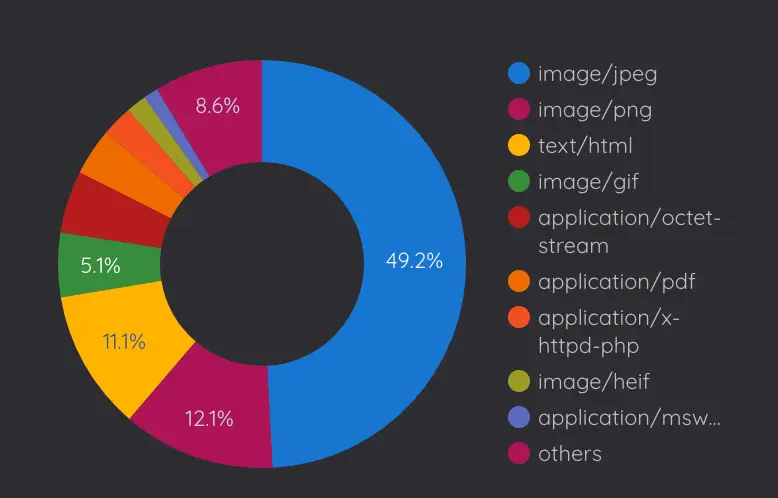
¿Cómo puedo proteger mis archivos de Google Drive con una contraseña?
Google Drive no te permite proteger tus archivos con una contraseña directamente. Sin embargo, puedes utilizar una herramienta de cifrado de terceros para proteger tus archivos con una contraseña. También puedes utilizar una carpeta compartida protegida con contraseña para almacenar tus archivos confidenciales.
¿Cómo puedo eliminar archivos de Google Drive de forma permanente?
Para eliminar archivos de Google Drive de forma permanente, debes moverlos a la papelera de reciclaje. Una vez que los archivos estén en la papelera de reciclaje, puedes eliminarlos de forma permanente haciendo clic en el botón vaciar papelera en la esquina superior derecha de la pantalla. También puedes eliminar archivos de Google Drive de forma permanente directamente desde la pantalla de mi unidad. Para ello, haz clic con el botón derecho en el archivo que deseas eliminar y luego selecciona eliminar para siempre.
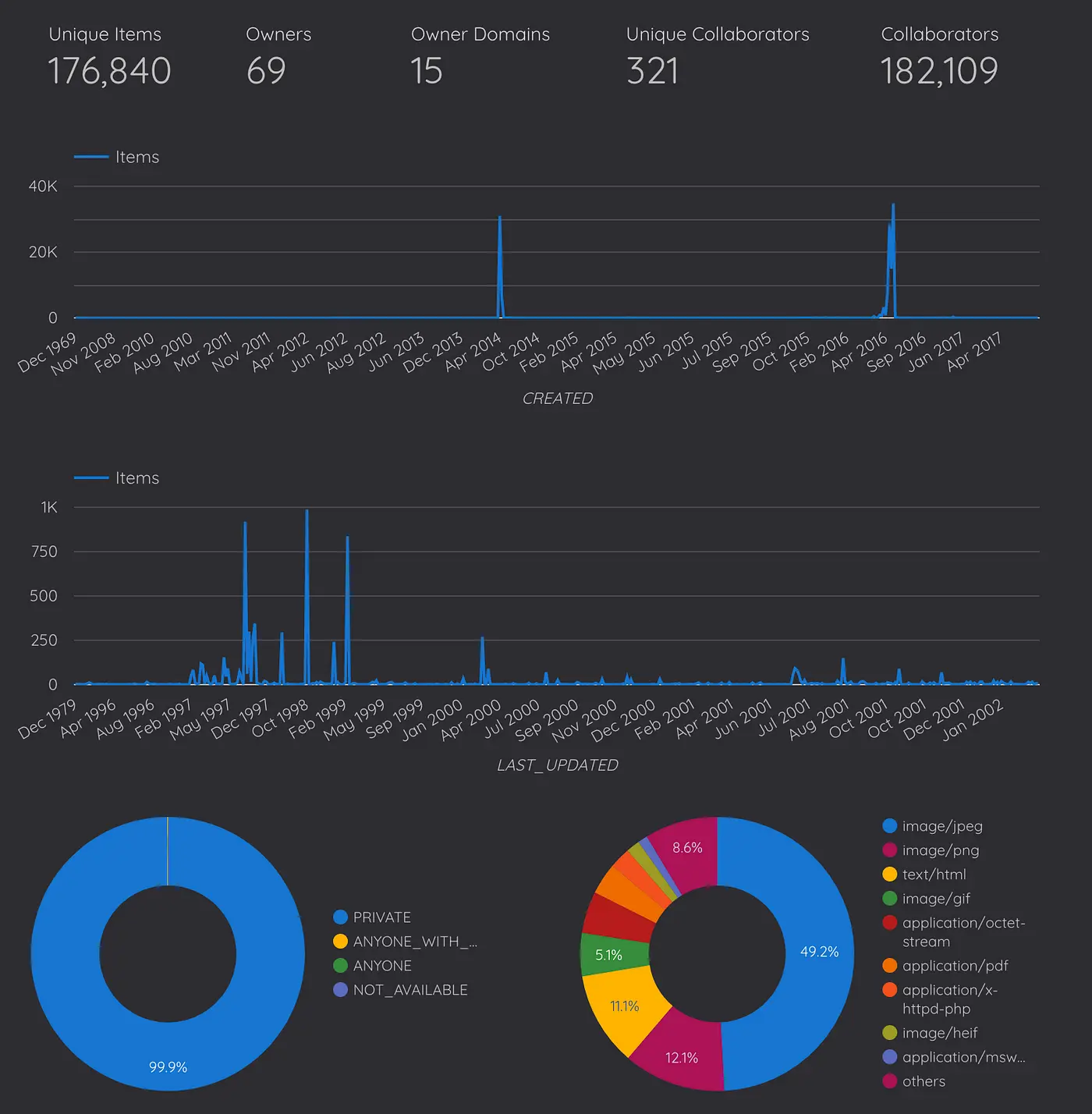
Auditar Google Drive es un proceso esencial para mantener la seguridad, la organización y la eficiencia de tus archivos. Al seguir los pasos descritos en este artículo, puedes garantizar que tu información esté protegida, accesible y bien organizada. Recuerda que la seguridad de tus datos es fundamental, por lo que es importante realizar auditorías periódicas de Google Drive y mantener actualizadas las medidas de seguridad.

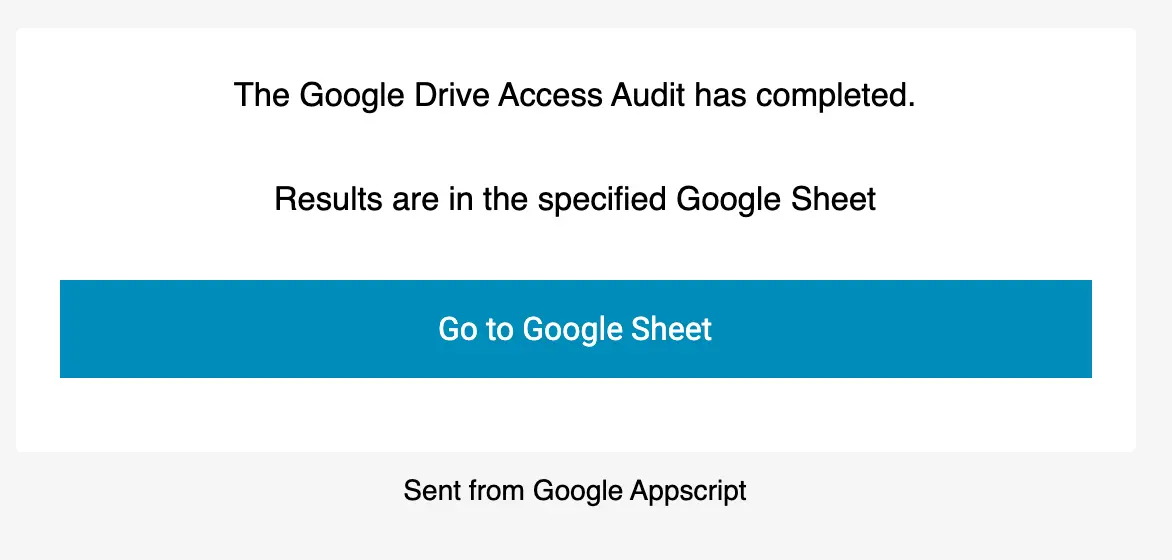
Artículos Relacionados